Sådan slår du undertekster til på Zoom

Lær hvordan du slår undertekster til på Zoom. Zooms automatiske undertekster gør det lettere at forstå opkaldsindholdet.
Resumé – Så du 'Forbindelse afvist: Ugyldig token' på Apex Legends på den indledende indlæsningsskærm, mens du læste ind på serveren og ikke kunne oprette forbindelse til serveren. Find derefter ud af de mulige løsninger, der virkede for mange berørte brugere på Xbox- og PS4- og PS5-konsoller.
Der har været et stigende antal rapporter fra Apex-spillere, som er fanget på den forkerte side af et forbindelsesproblem i dagene efter Aftermarket-begivenhedspatchen. Nogle personer modtager beskeden, at forbindelsen afvist ugyldig token i Apex Legends , når de forsøger at indlæse til servere.
Hvad forårsager Apex Legends Invalid Token Error?
Følgende er sandsynligvis de skyldige, der kan forårsage denne fejl:
Hvordan rettes "Forbindelse afvist: Ugyldig token" i Apex Legends?
Indholdsfortegnelse
Skift
Løsning 1 – Genstart din router eller nulstil den
Den første ting du skal gøre for at løse dette problem er at genstarte eller nulstille din router. Fordi en netværksuregelmæssighed forårsager dette problem, kan det løses med en simpel genstart eller en mere involveret nulstilling.
Du kan nulstille dine netværkskomponenter uden at foretage ændringer i dine legitimationsoplysninger eller indstillinger ved at udføre en simpel netværksgenstart. Som et resultat behøver du ikke bekymre dig om noget, når du tvinger en netværksopdatering.
Løsning 2 – Kør Origin Client & Game som administrator
Microsoft har forbedret sikkerheden og beskyttelsen af privatlivets fred betydeligt i de seneste udgaver af Windows. En af disse løsninger er at bruge UAC til at beskytte kritiske systemressourcer. For eksempel forhindrer UAC-beskyttelse Origin/game i at få adgang til en vital systemressource.
Følg følgende trin for at køre originalklienten og spillet som administratorer og løse Apex Legends ugyldige token-fejl :
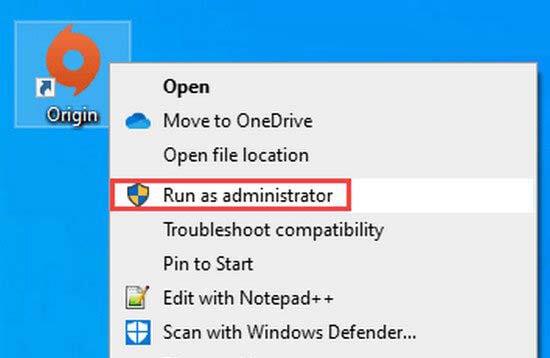
Løsning 3 – Opret en ny routerprofil med et ubegrænset APN
Du kan også prøve at oprette en ny routerprofil med ubegrænset APN. Ifølge brugere kunne de forhindre denne fejl i at opstå på deres konsol ved at gå ind i deres routerindstillinger og oprette en ny profil med frisk information.
De spiloplysninger, der kræves for at oprette forbindelse til spilserveren, vil være svære at håndtere, hvis APN (Access Point Name) er begrænset. Så du fjerner i det væsentlige den forhindring, der nu genererer forbindelsen afvist ugyldig token i Apex Legends- problemet ved at sikre, at din APN er ubegrænset.
Denne strategi vil kun fungere, hvis du har Telekom som din internetudbyder.
Følg trinene for at gøre det her:
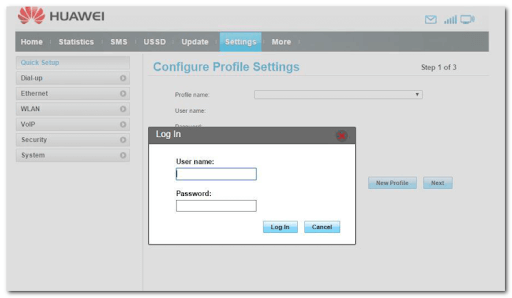
Bemærk: Resten af det tomme felt skal stå alene.
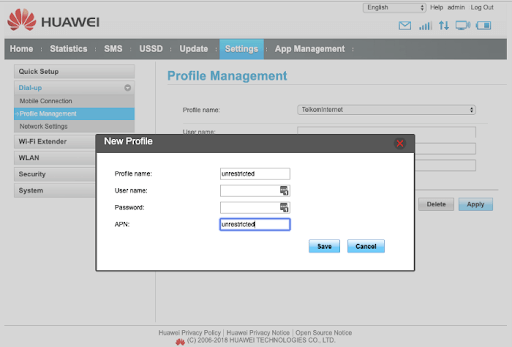
Du skal nu gå til sektionen Indstillinger og vælge Opkalds- og profilstyring .
Løsning 4 – Skift til Google DNS
En inkonsistens i DNS-området kan potentielt forårsage Apex Legends-fejl . Dette kan forårsage, at spilserveren ikke fungerer, og forbindelsen afviste ugyldigt token, ingen markørfejl .
Heldigvis kan du løse dette ved at ændre dit standard DNS-område (Domain Name Address) til et Google-leveret område og lade din konsol kommunikere med EA-spilserverne. Da trinene til at gøre dette varierer afhængigt af din valgte platform, har vi inkluderet links til detaljerede retningslinjer for Xbox One, Xbox Series X/S, PlayStation 4 og PlayStation 5.
Her er de anvisninger, du skal bruge for at indstille din DNS til det Google-leverede område på din specifikke platform:
Til Xbox One/Xbox Series X/S
Procedurerne for at ændre standard-DNS for sidste generations konsoller er næsten identiske med dem for den nye generations konsoller.
Her er de trin, du skal tage:
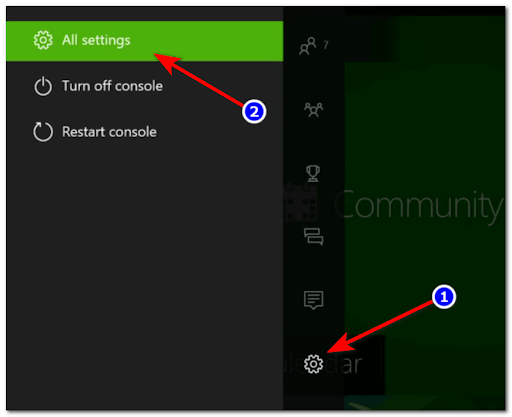
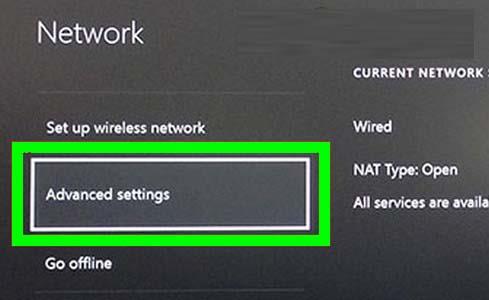
Når din konsol er genoprettet, skal du spille Apex Legends og deltage i en kamp for at se, om Apex Legends ugyldige token-fejl fortsætter.
Til PlayStation 4
Den eneste måde at ændre DNS på PlayStation er ved at klikke på Opsæt en ny internetforbindelse og derefter på Brugerdefineret , når du bliver spurgt, om du vil gå til automatiske indstillinger.
Følgende er trin-for-trin trin til at ændre din PlayStation 4's standard DNS-indstillinger til Google:
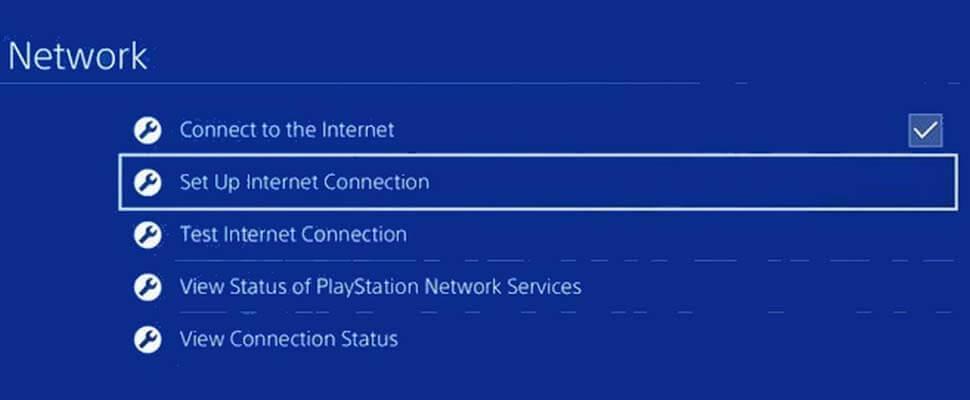
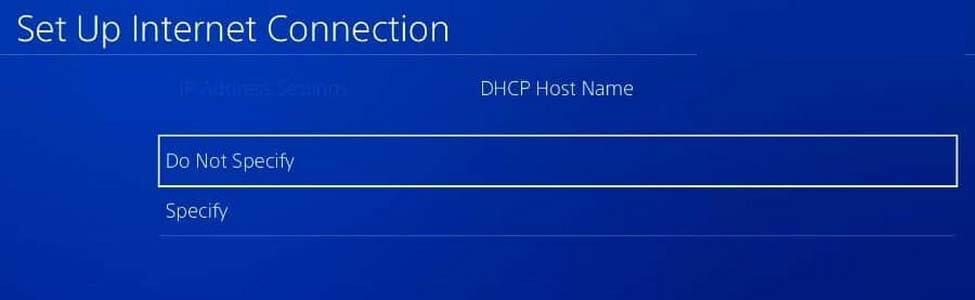
Bemærk: Hvis du vil bruge IPV6, skal du bruge følgende indstillinger i stedet:
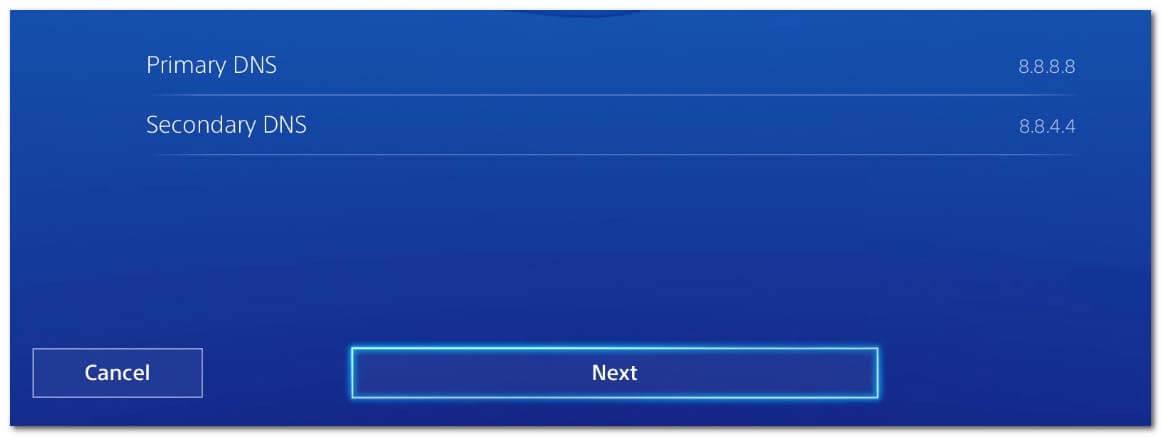
Derefter skal du gemme dine ændringer, genstarte din konsol og router og derefter genoptage spillet for at se, om forbindelsen afviste ugyldig token-fejl i Apex Legends fortsætter.
Til PlayStation 5
Følgende er proceduren for at ændre standard DNS på PlayStation 5:
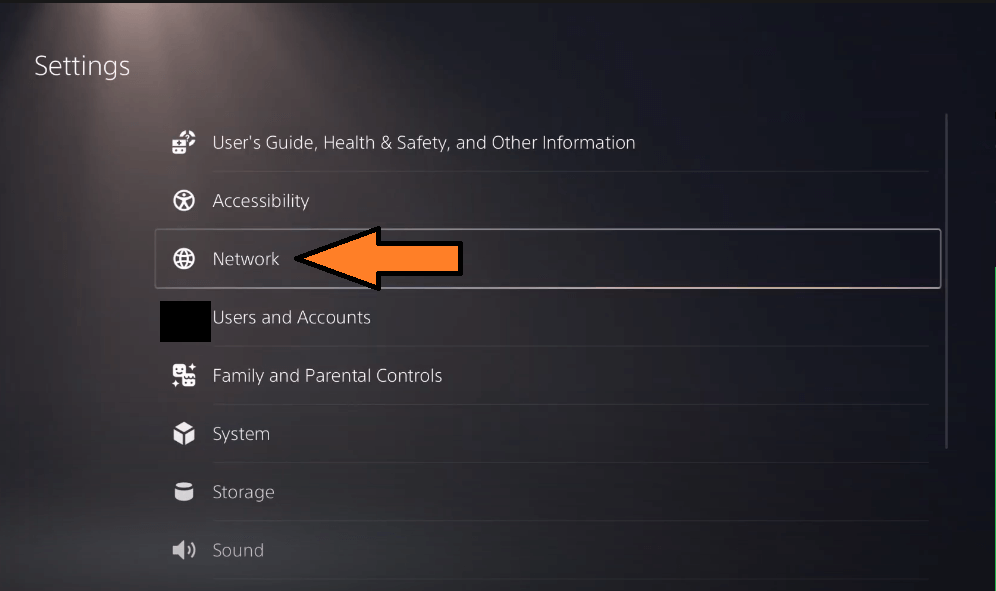
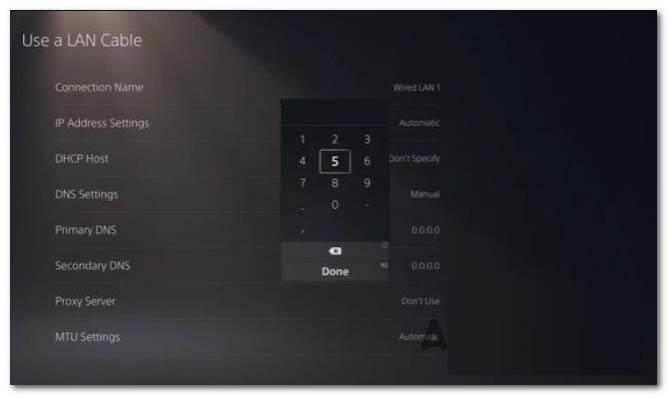
Genstart nu din konsol og router, og kør derefter Apex Legends for at se, om Apex Legends ugyldige token-fejlen fortsætter.
Løsning 5 – Optimer spillets grafikindstillinger
Hvis dit systems grafikindstillinger ikke er optimale for spillet, kan du få nævnte fejl. I dette tilfælde kan det være løsningen at manuelt justere din pc's grafikindstillinger gennem indstillingerne. For GeForce Experience er proceduren følgende:
Prøv nu at starte spillet og se, om problemet ' forbindelse afvist ugyldig token ingen markør ' er løst.
Løsning 6 – Slet oprindelsens cache
Origin-klienten bruger ligesom mange andre apps en cache til at fremskynde tingene og forbedre ydeevnen. Hvis din Origin-klients cache bliver korrupt på grund af en operationel årsag, kan du løbe ind i dette problem. I dette tilfælde kan det være løsningen at tømme Origin-klientens cache.
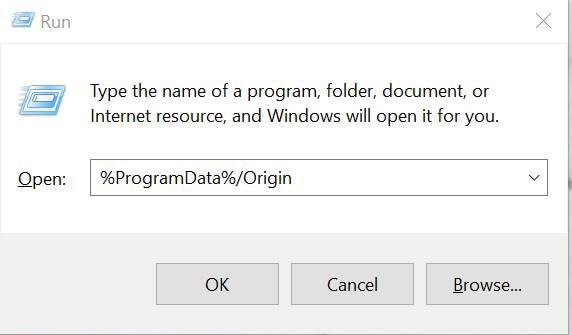
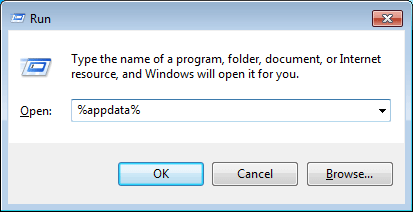
Start Origin/spillet, når det er blevet genstartet for at se, om det fungerer korrekt, og forbindelsen afvist ugyldig token-fejl i Apex Legends er blevet løst.
Bedste måde at overvåge, hvordan spillet kører på din Windows-pc
Dette booster spillet ved at optimere systemressourcerne og giver bedre gameplay. Ikke kun dette, men det løser også almindelige spilproblemer som lagging og lav FPS-problemer.
Konklusion:
Så det handler om fejlen Connection Rejected: Invalid Token i Apex Legends- spillet.
Her prøvede jeg mit bedste for at liste de bedst mulige løsninger ned for at komme forbi Apex Legends ugyldige token-fejl.
Følg løsningerne givet én efter én for at se, hvilken der virker for dig til at løse fejlen.
Glem heller ikke at like at dele artiklen.
Held og lykke..!
Lær hvordan du slår undertekster til på Zoom. Zooms automatiske undertekster gør det lettere at forstå opkaldsindholdet.
Modtager fejludskrivningsmeddelelse på dit Windows 10-system, følg derefter rettelserne i artiklen og få din printer på sporet...
Du kan nemt besøge dine møder igen, hvis du optager dem. Sådan optager og afspiller du en Microsoft Teams-optagelse til dit næste møde.
Når du åbner en fil eller klikker på et link, vil din Android-enhed vælge en standardapp til at åbne den. Du kan nulstille dine standardapps på Android med denne vejledning.
RETTET: Entitlement.diagnostics.office.com certifikatfejl
For at finde ud af de bedste spilsider, der ikke er blokeret af skoler, skal du læse artiklen og vælge den bedste ikke-blokerede spilwebsted for skoler, gymnasier og værker
Hvis du står over for printeren i fejltilstandsproblemet på Windows 10-pc og ikke ved, hvordan du skal håndtere det, så følg disse løsninger for at løse det.
Hvis du undrede dig over, hvordan du sikkerhedskopierer din Chromebook, har vi dækket dig. Lær mere om, hvad der sikkerhedskopieres automatisk, og hvad der ikke er her
Vil du rette Xbox-appen vil ikke åbne i Windows 10, så følg rettelserne som Aktiver Xbox-appen fra Tjenester, nulstil Xbox-appen, Nulstil Xbox-apppakken og andre..
Hvis du har et Logitech-tastatur og -mus, vil du se denne proces køre. Det er ikke malware, men det er ikke en vigtig eksekverbar fil til Windows OS.
![[100% løst] Hvordan rettes meddelelsen Fejludskrivning på Windows 10? [100% løst] Hvordan rettes meddelelsen Fejludskrivning på Windows 10?](https://img2.luckytemplates.com/resources1/images2/image-9322-0408150406327.png)




![RETTET: Printer i fejltilstand [HP, Canon, Epson, Zebra & Brother] RETTET: Printer i fejltilstand [HP, Canon, Epson, Zebra & Brother]](https://img2.luckytemplates.com/resources1/images2/image-1874-0408150757336.png)

![Sådan rettes Xbox-appen vil ikke åbne i Windows 10 [HURTIG GUIDE] Sådan rettes Xbox-appen vil ikke åbne i Windows 10 [HURTIG GUIDE]](https://img2.luckytemplates.com/resources1/images2/image-7896-0408150400865.png)
